PPt如何使用项目符号和编号?本章内容给大家谈谈电子数码产品中关于遇上怎么设置ppt项目编号等问题,我们该怎么处理呢。下面这篇文章将为你提供一个解决思路,希望能帮你解决到相关问题。
PPt如何使用项目符号和编号
1 在幻灯片区域中选择要添加项目符号或者编号的文本或者文本占位符。
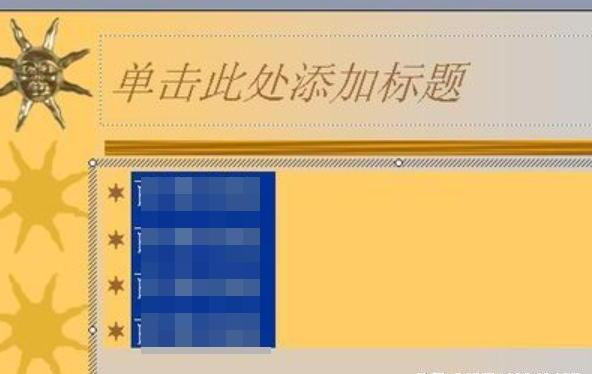
2 单击“格式”菜单中的“项目符号和编号”命令。
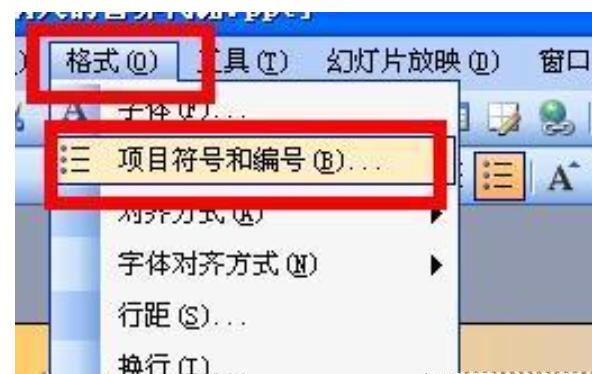
3 弹出“项目符号和编号”的对话框,

4 在对话框中,单击“项目符号”或者“编号”选项卡,这时就可以在预览区选择要使用的项目符号或者编号的外观了。此时可以通过“大小”数值框和“颜色”下拉列表框来调整符号和编号的大小和颜色了,设置完成后单击“确定”即可!
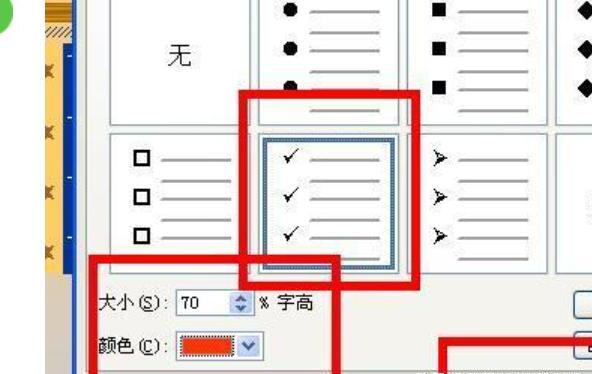
5 此外,如果选中文本或者文本占位符后,单击“格式”工具栏上的“项目符号”或者“编号”按钮,这时就可以按照默认项目符号或者编号格式格式化选定文本了,再次单击按钮,就可以取消项目符号或者编号格式了。
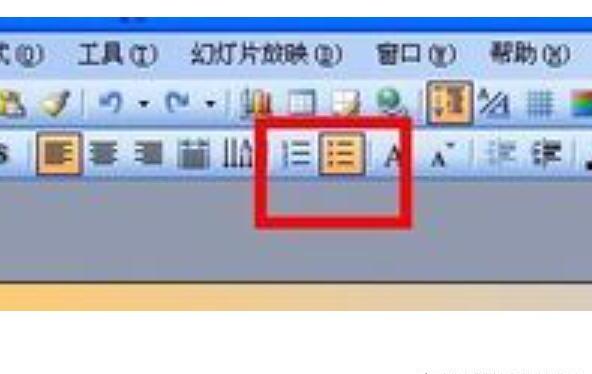
怎么设置ppt项目编号
步骤一:打开【ppt】,找到想要进行操作的页面,选中想要进行操作的文本,然后在上方的工具栏中,找到【段落】一栏;
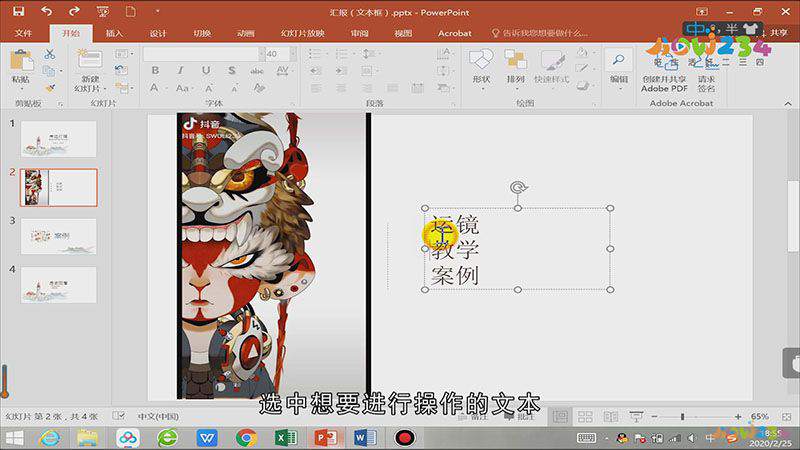
步骤二:然后点一下【编号】,这时就会给选中的文字进行自动编号,另外如果你点一下编号旁边的倒三角,就会发现有更多的编号形式供你选择;
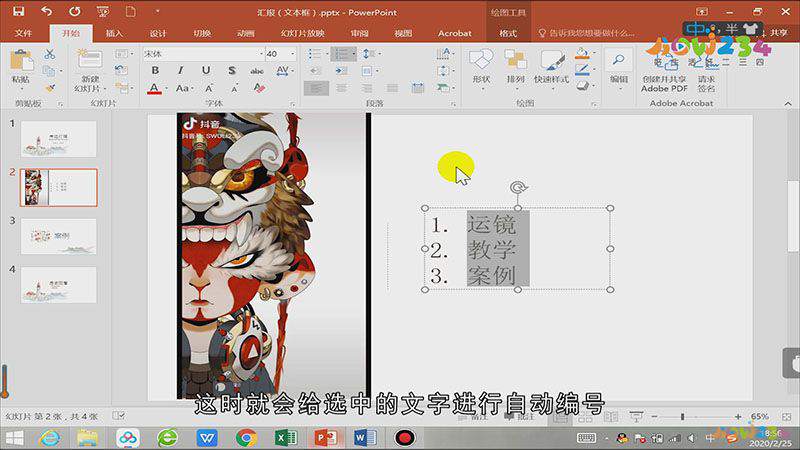
步骤三:直接点击即可应用,非常的方便和快捷,今天的视频内容就到这里了,赶紧自己动手试一下吧。
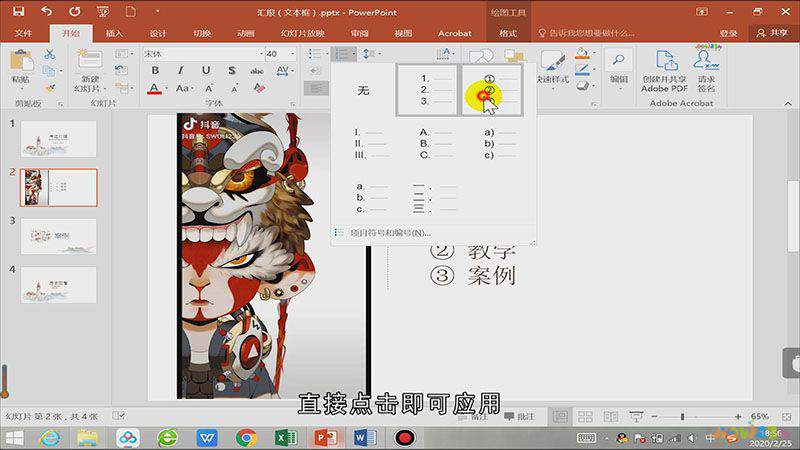
总结
本图文教程演示机型:Surface 3,适用系统:Windows 8.1专业版,软件版本:PowerPoint 2016。以上就是关于怎么设置ppt项目编号的全部内容,希望本文的介绍能帮你解决到相关问题,如还需了解其他信息,请关注本站其他相关信息。
